Quattro metodi per eliminare tutti i commenti da WordPress
Pubblicato: 2022-11-16Avere un gran numero di commenti sul tuo sito web è un ottimo modo per migliorare le prestazioni del tuo sito web. Ma ci sono diverse situazioni in cui decidi di sbarazzarti di questi commenti. Potrebbe essere una situazione molto difficile per gli utenti di WordPress. Tuttavia, potrebbero esserci diversi motivi per eliminare i commenti sul tuo sito web. Potresti pensare che sia più facile sbarazzarsene. Ma il metodo semplice richiede troppo tempo, specialmente quando il tuo sito web contiene centinaia e migliaia di commenti. Quindi eccoci qui con i migliori metodi per eliminare i commenti in blocco dal tuo sito Web WordPress. Diamo un'occhiata a loro.

Sommario
Perché hai bisogno di eliminare i commenti in blocco?
Sebbene i commenti aiutino a creare un buon impatto sul tuo pubblico, ci sono momenti in cui devi rimuoverli dal tuo sito web per ottenere prestazioni migliori. Ci possono essere diversi motivi per eliminare i commenti dal tuo sito Web, ad esempio:
- Potresti voler iniziare da zero. Pertanto è necessario rimuovere tutti i dati precedenti dal tuo sito web.
- Il tuo sito web contiene commenti fittizi e devi sbarazzartene prima che venga pubblicato.
- Il sito Web è pieno di commenti spam che aumentano le possibilità di hacking.
- Il plugin antispam non funziona correttamente a causa della presenza di molti commenti spam.
- Qualcuno sta cercando di indirizzare il tuo sito Web con commenti negativi ed è pieno di centinaia e migliaia di commenti di odio.
4 metodi efficaci per eliminare i commenti in blocco
Rimuovere tutti i commenti per il tuo sito Web WordPress può sembrare un compito piuttosto arduo. Tuttavia, con l'aiuto dei metodi indicati di seguito, puoi risparmiare tempo e fatica contemporaneamente. Diamo un'occhiata ai modi migliori per eliminare i commenti in blocco.
1- Eliminazione tramite dashboard di amministrazione
Uno dei modi più semplici e predefiniti per eliminare i commenti è tramite la dashboard di amministrazione. Non devi sempre dipendere da un plug-in o da altri modi per sbarazzartene. Tuttavia, può volerci un po' di tempo per assumersi l'incarico, specialmente quando hai centinaia o migliaia di commenti in attesa di essere cancellati. Il processo funziona proprio come la modifica in blocco di post o pagine sul tuo sito Web WordPress
- Innanzitutto, devi accedere alla dashboard di amministrazione di WordPress e alla sezione dei commenti. Puoi semplicemente spuntare le caselle di controllo per selezionarle tutte.
- Successivamente, è necessario fare clic sul menu a discesa delle azioni collettive in cui è possibile fare clic su "sposta nel cestino".
- Successivamente, devi fare clic sul pulsante Applica per eliminare i commenti in blocco.
Come puoi vedere, devi fare clic manualmente sulle caselle di controllo per eliminare i commenti in blocco tramite questo metodo. Inoltre, puoi eliminare solo 20 commenti alla volta. Può essere un'attività che richiede molto tempo quando si dispone di un ampio numero di commenti nell'elenco.

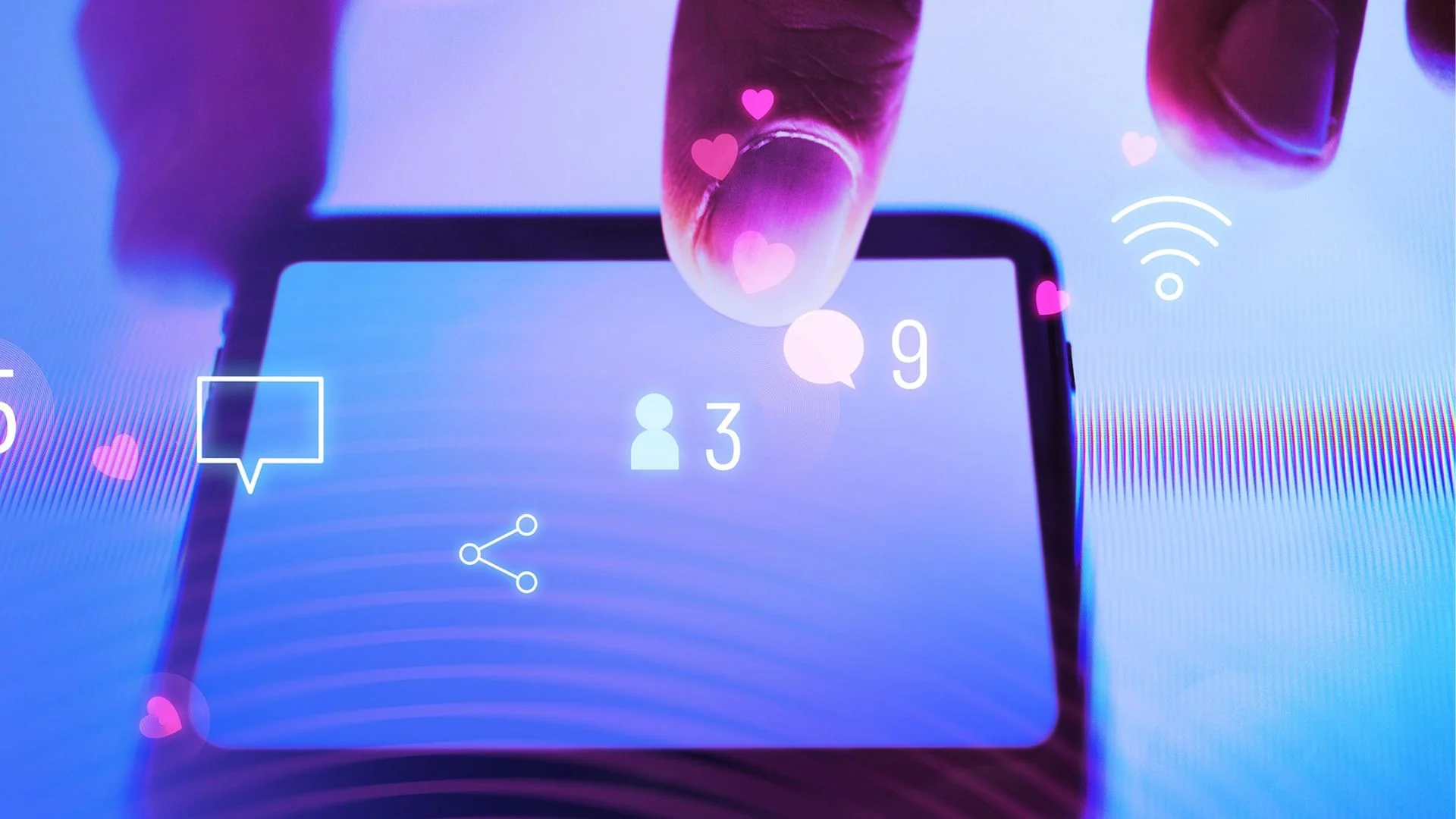
2- Eliminazione tramite plug-in
I plugin funzionano come una benedizione per gli utenti di WordPress quando si tratta di facilità e funzionalità avanzate. Allo stesso modo, è un modo ideale per eliminare i commenti in blocco quando desideri opzioni avanzate durante il processo di eliminazione. Inoltre, è un ottimo modo per eliminare i commenti per coloro che desiderano iniziare da zero. Sono disponibili diversi plug-in per rendere il processo più conveniente. Uno dei plugin include WP Bulk Delete. Il plug-in ti consente di eliminare i commenti in blocco come richiesto. Lascia che ti mostriamo come.
Apri la dashboard di WordPress > Plugin > Aggiungi nuovo > Installa WP Bulk Delete. Dopo aver installato e attivato il plug-in, puoi trovarlo nella barra laterale del dashboard. Lì puoi spuntare le caselle di controllo dello stato dei commenti, in particolare quelli approvati. Inoltre, offre anche un'opzione per eliminare i commenti in base alle date in modo da poterli eliminare a partire da una data specifica. In questo modo puoi salvare i tuoi commenti più vecchi e preziosi. Altrimenti, puoi semplicemente attenersi alle impostazioni del plug-in per eliminarli.
3 – Eliminazione tramite phpMyAdmin
Un altro modo per eliminare i commenti in blocco è tramite phpMyAdmin. Potrebbe essere possibile che non si ottengano i risultati richiesti come previsto dalle opzioni e dai plug-in predefiniti. Ad esempio, i plug-in potrebbero non funzionare correttamente se si dispone di un enorme elenco di commenti da eliminare. La prossima migliore opzione che puoi avere è attraverso l'accesso diretto ai database. Per questo, devi prima dare un'occhiata al tuo host web per verificare se forniscono l'accesso alle credenziali di accesso. Alcuni server di web hosting non forniscono l'accesso al database ai propri utenti. Pertanto, è necessario utilizzare le altre opzioni per eliminare i commenti in blocco in caso di mancato accesso al database diretto.
La maggior parte dei provider di hosting fornisce cPanel ai propri utenti dove possono accedere a phpMyAdmin. Dopo aver effettuato l'accesso al tuo account phpMyAdmin, troverai l'intera tabella del database in cui puoi cercare wp_comments e wp_commentmeta. Lì puoi selezionare tutte le caselle di controllo e selezionare il menu a discesa "Con selezionato" nella parte inferiore della pagina Web e fare clic sull'opzione "Vuoto". Ti aiuterà a eliminare definitivamente tutti i commenti dal database.
4 – Eliminazione tramite query MySQL
L'ultimo metodo sulla nostra lista sono le query MySQL. È l'opzione perfetta e più semplice per coloro che preferiscono la codifica e non sono in grado di eliminare i commenti con l'opzione phpMYAdmin. Tuttavia, l'utente deve prima verificare se il proprio provider di hosting consente l'accesso al database MySQL. Puoi chiedere ai tuoi fornitori di hosting informazioni sulle opzioni. È molto probabile che forniscano una password, un nome utente e una porta di connessione per un migliore accesso. Sia gli utenti macOS che Linux possono accedere al terminale.
Inoltre, alcuni utenti Windows possono accedere al terminale Windows. Altrimenti, possono utilizzare altri strumenti di terze parti. Mentre compili la richiesta di connessione usando il terminale o altri strumenti, devi eseguire questi due comandi TRUNCATE `wp_commentmeta`;, TRUNCATE `wp_comments`;. Mentre esegui questi comandi, avrai accesso a tutti i commenti dove puoi eliminarli in modo permanente.

Verdetto finale
L'eliminazione di commenti in blocco sul sito Web di WordPress può essere un compito piuttosto arduo, soprattutto per i siti Web con centinaia e migliaia di commenti. I proprietari di siti Web WordPress non possono eliminare i commenti utilizzando i metodi predefiniti. Abbiamo fornito tutti i modi possibili per aiutarti a rimuovere i commenti in modo permanente dal tuo sito Web e proteggere il sito da hacker e spammer. Puoi utilizzare i metodi più adatti in base alle tue competenze e al tuo sito web. Continua a leggere i blog di Wbcom Design per ulteriori suggerimenti e trucchi su WordPress.
Letture interessanti:
Modi migliori per ripristinare il sito WordPress dal backup
Dodici migliori strumenti di ottimizzazione GIF per comprimere le tue immagini GIF nel 2022
Sette strumenti di test PHP definitivi per un facile processo di test
